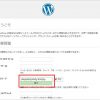興味のある所からお読み下さい
今使っているWordPressやテーマの情報を調べる方法
Simplicityのように積極的に新機能を追加しバージョンアップされているテーマを利用するときは、簡単にテーマバージョンが分かるようにしておいたほうが、何かと便利だったりすることがあります。
また、WordPressも「機能の向上」や「セキュリティの改善」などのために、常にバージョンアップが行われています。
WordPressはオープンソースのCMS(コンテンツマネージメントシステム)のため、脆弱性が発見されやすく、ハッカーの標的になりやすい面があります。
WordPressのバージョン情報を明記するのは、セキュリティ面でみるとマイナスとの考えもありますが、Wordpressは
- HTMLソースにバージョン情報が記述されている
- /wp-includes/version.phpファイルにも記述されている
- CSSやJSロード時にタグなどにバージョン番号が自動的に付与される仕組みになっている
ため、明記しなくてもハッカーは容易にそのバージョンを知ることができます。それよりも、「バージョンを常に最新にしておく」事の方が、よっぽど重要と思います。バージョン情報を明記するかどうかの是非はユーザーの判断に委ねます。
WordPressの情報を取得する
bloginfo()は、WordPressのサイトの基本情報などサイトのさまざまな情報を取得するためのテンプレートタグです。WordPressの管理画面から入力されたプロフィールや一般設定などの情報を取得することができます。
bloginfo(‘version’)とパラメータに’version’を指定すると、WordPressのバージョン情報を取得できます。
(参考URL)テンプレートタグ/bloginfo – WordPress Codex 日本語版
テーマの情報を取得する
wp_get_theme() は、パラメータで指定したテーマの style.css に書かれているテーマの名前や開発者情報などのメタ情報(下図参照)を取得します。戻り値は WP_Themeオブジェクトです。
パラメータを省略すると、現在有効化されているテーマのオブジェクトを返します。子テーマを使っている場合は、子テーマが有効化されているので、wp_get_theme() は子テーマのオブジェクトを戻り値にセットします。
親テーマのオブジェクトを取得したいときは、まず親テーマのディレクトリ名をget_templateで取得し、続いてwp_get_themeでパラメータ指定して親テーマの情報を取得します。
(参考URL)関数リファレンス/wp get theme – WordPress Codex 日本語版
Simplicityの style.css に書かれているメタ情報
/wp-content/themes/simplicity2/style.css の内容
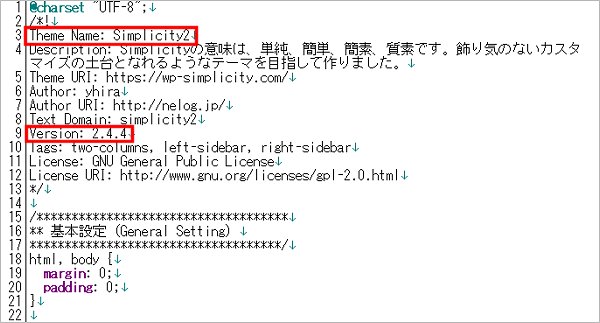
テーマのディレクトリ名を取得する
親テーマのディレクトリ名を取得します。パラメータはありません。返り値は、例えばテーマ「Twenty Sixteen」なら ”twentysixteen”、「Simplicity2」なら ”simplicity2” となります。
子テーマを使っている場合でも、get_template() は親テーマのディレクトリ名を返します。子テーマのディレクトリ名を取得したい場合は、get_stylesheet()を使います。
(参考URL)Function Reference/get template – WordPress Codex
表示用コードと表示箇所
カスタマイズする際は、Simplicityの親テーマを直接編集すると、親テーマのバージョンアップの際にカスタマイズ内容が消えてしまうので、子テーマを使って編集します。
こうすることで、親テーマのバージョンアップなどの影響を受けずに管理ができ、便利です。
カスタマイズの手順は、
- 親テーマの footer.php を子テーマの以下の階層にコピーします。
/wp-content/themes/simplicity2-child/ - コピーした子テーマの footer.php に表示用コードを追加します。
親テーマの「simplicity2」ディレクトリと同じ「footer.php」が、子テーマの「simplicity2-child」ディレクトリにも存在することになりますが、子テーマの「footer.php」ファイルが優先されて表示されます。
ある場合は、バージョンアップ後の新機能を利用できなくなるので、子テーマのfooter.phpを再編集をしたりする必要があります。
表示用コード
WordPressのバージョンおよびSimplicityのテーマ名とバージョンを表示するコードは以下のものになります。
|
1 2 3 4 5 6 |
<?php //テーマ名とバージョン取得 $theme_data = wp_get_theme(get_template()); $name = $theme_data->Name; $version = $theme_data->Version; ?> <br />WordPress <?php bloginfo('version'); //WordPressのバージョン ?> Theme <?php echo "{$name}"; //テーマ名 ?> ver.<?php echo "{$version}"; //バージョン ?> |
表示箇所
フッターの「サイトのライセンス表記」の下に表示することとし、simplicity2-childの footer.php に表示用コードを追加します(挿入箇所:下図赤枠)。
/wp-content/themes/simplicity2-child/footer.php の追加箇所
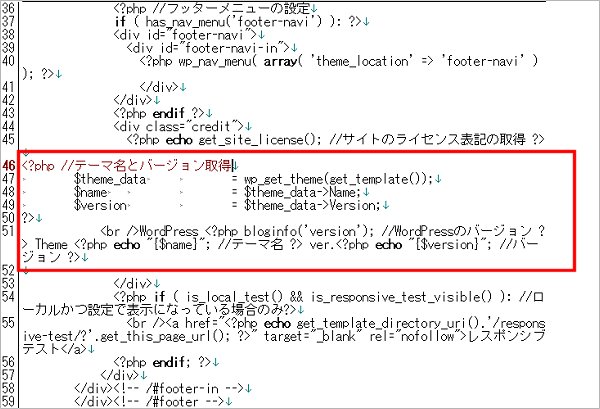
結果表示
WordPressのバージョン「4.7」、Simplicityの style.css に書かれているテーマの名前「Simplicity2」とバージョン「2.4.4」がフッターに表示されているのを確認できます。